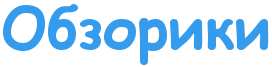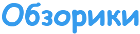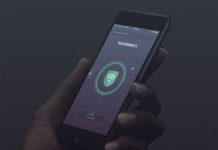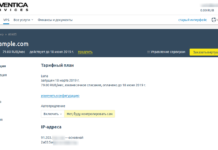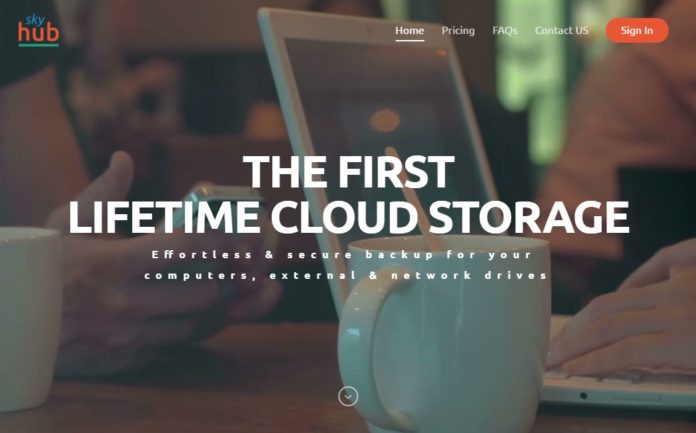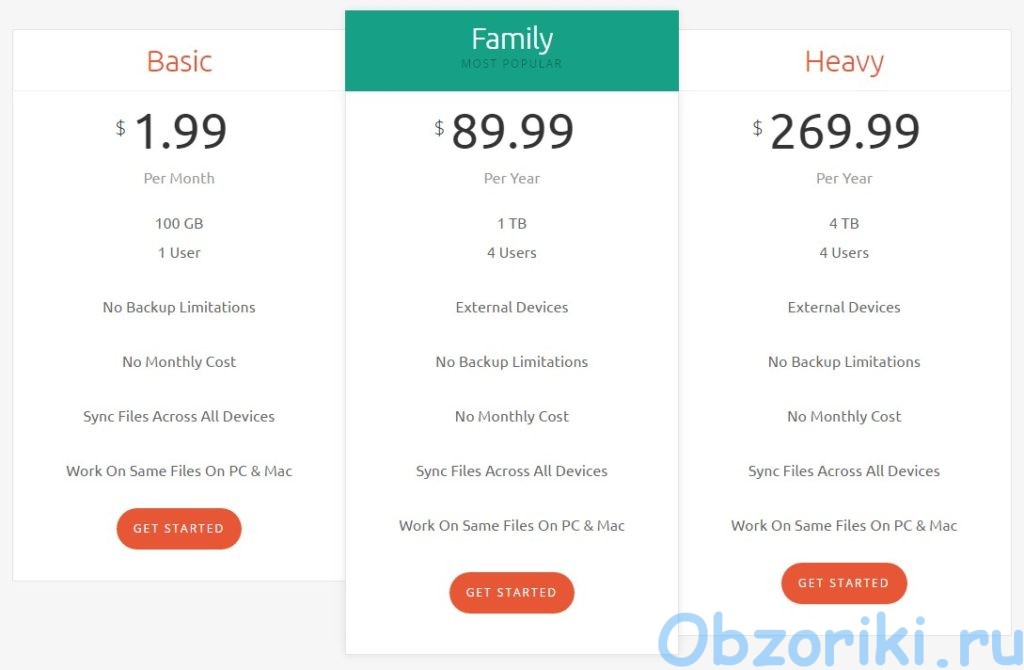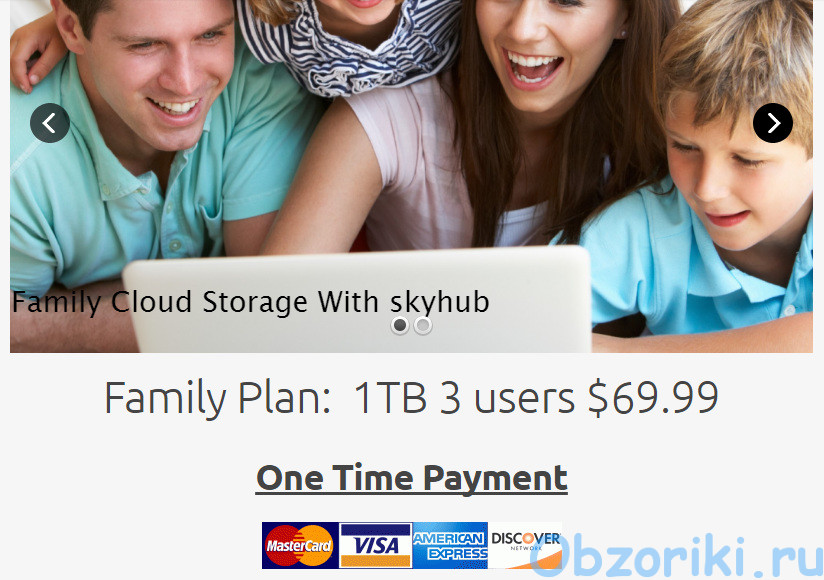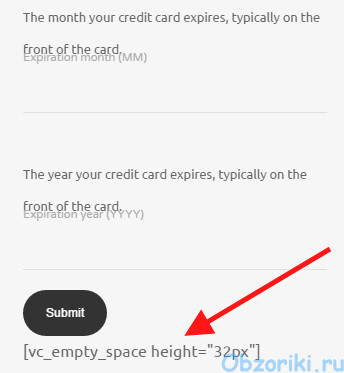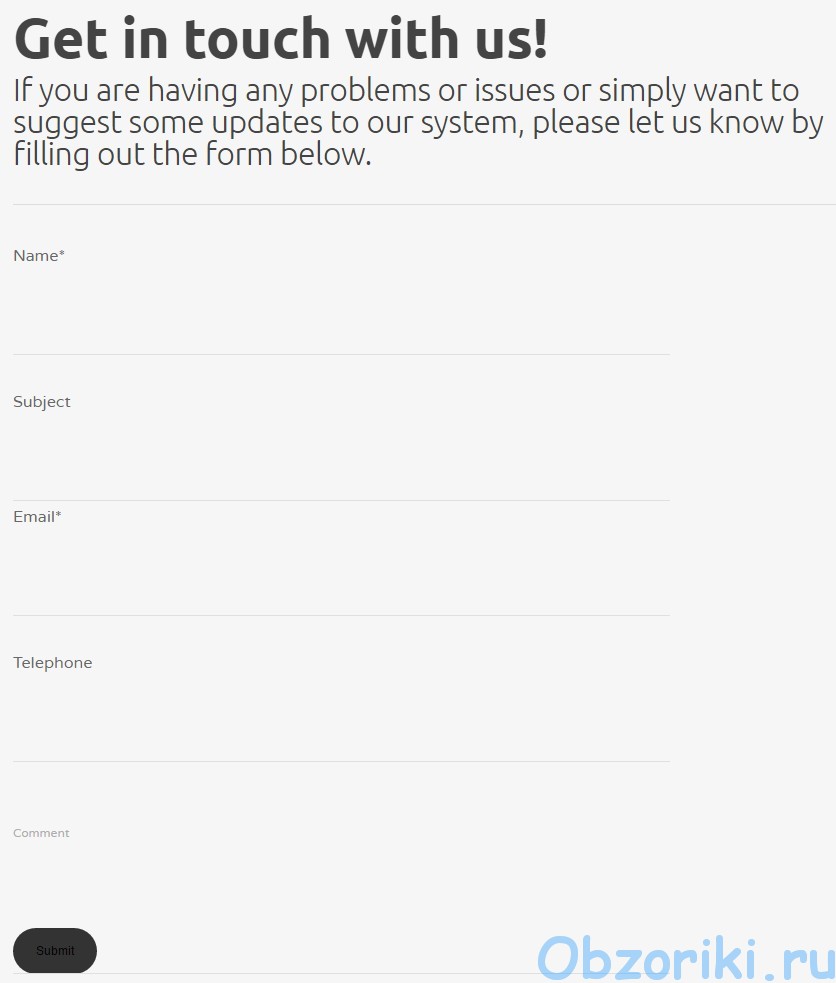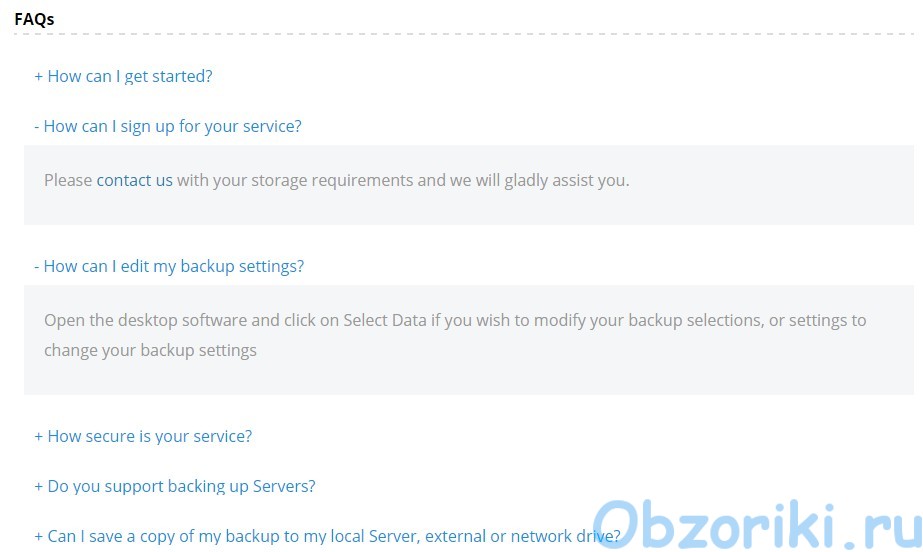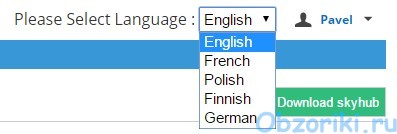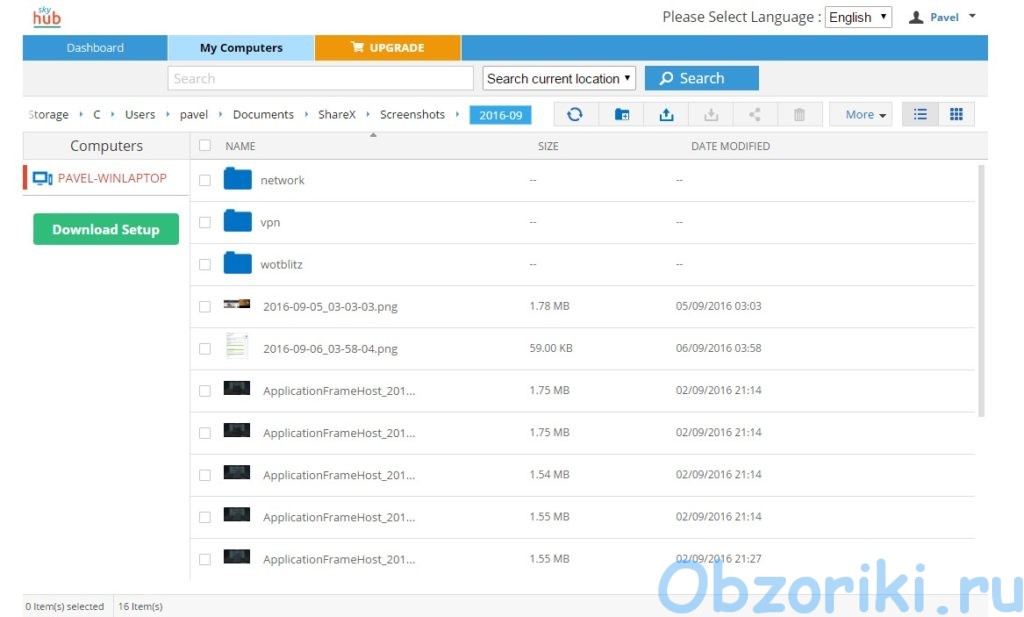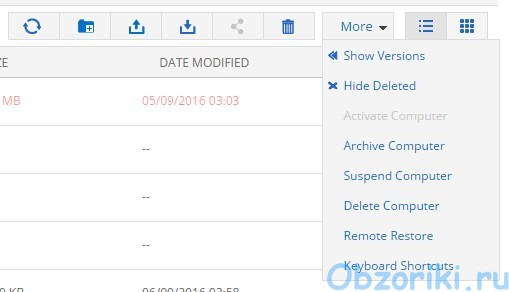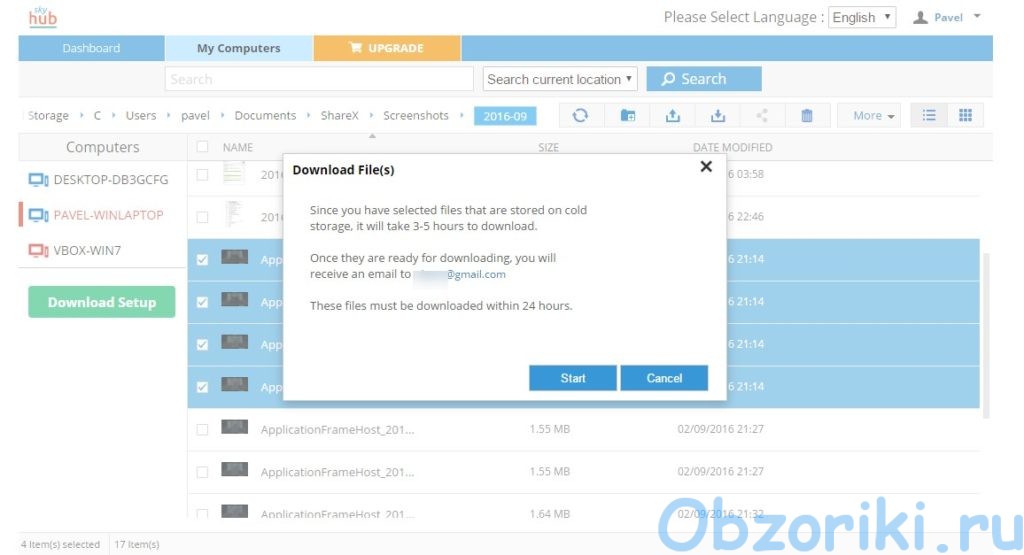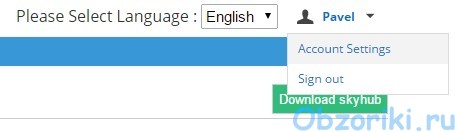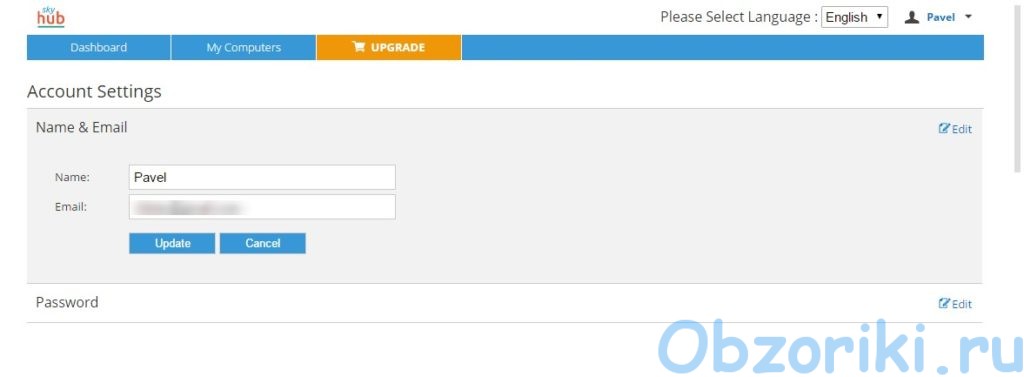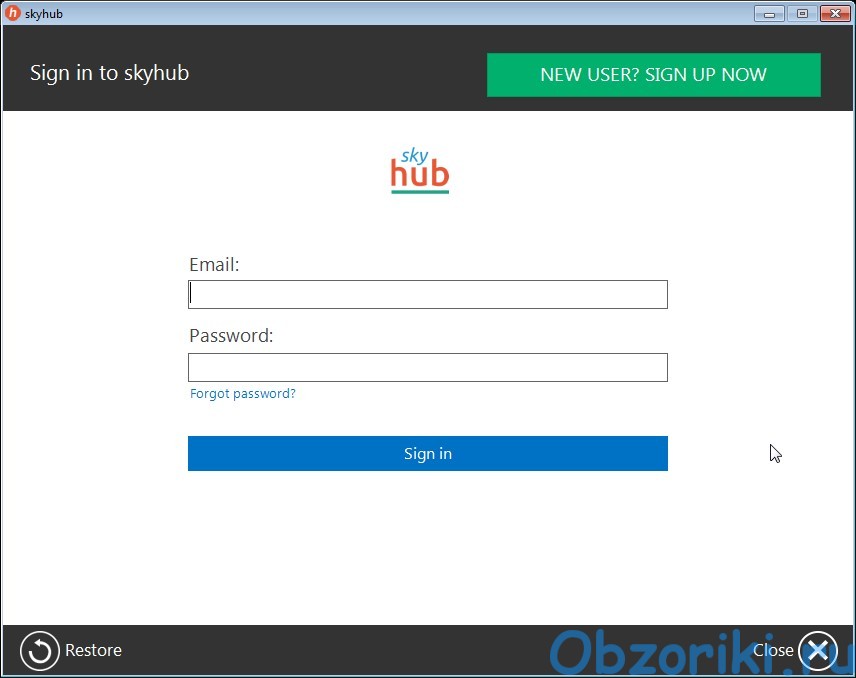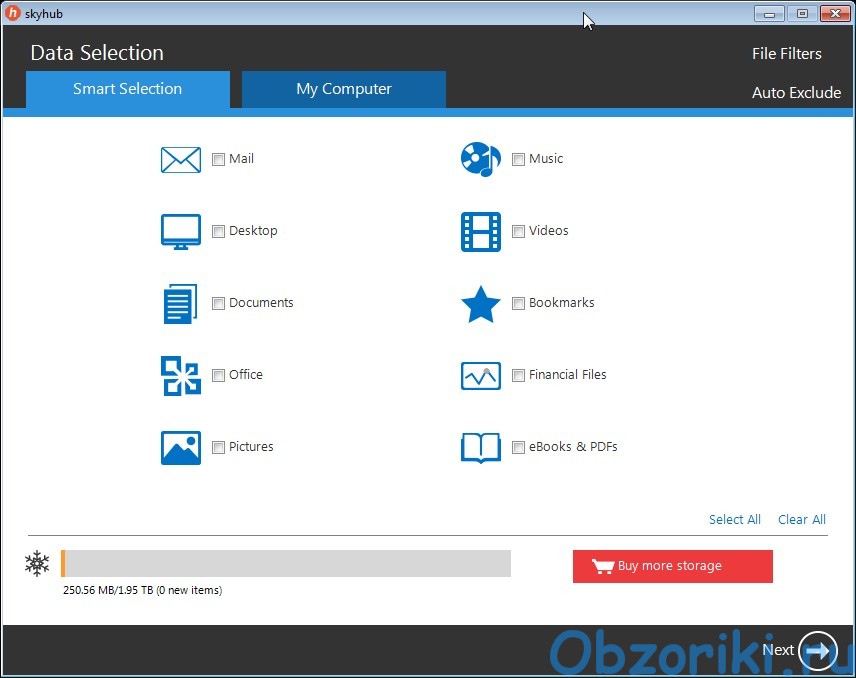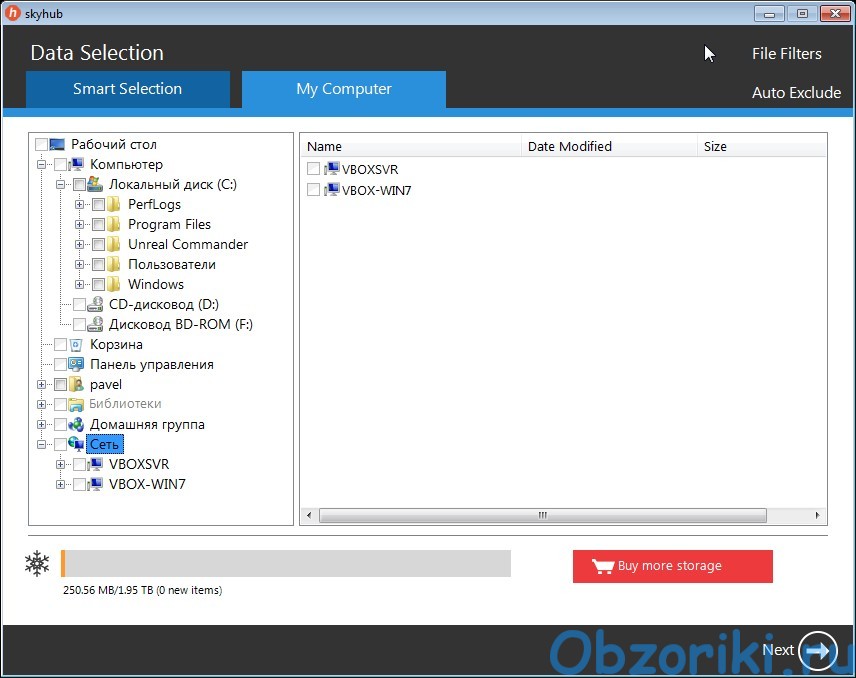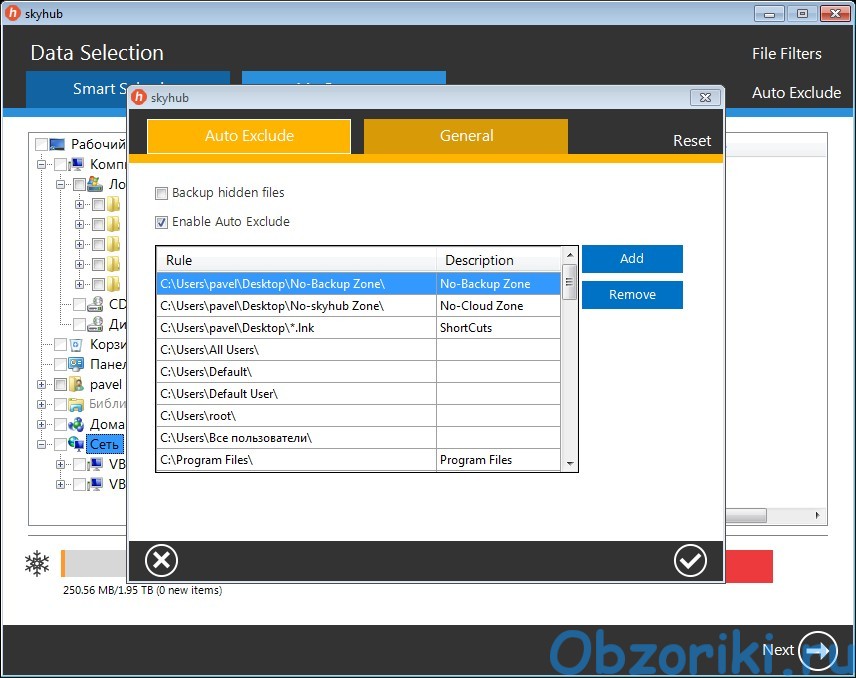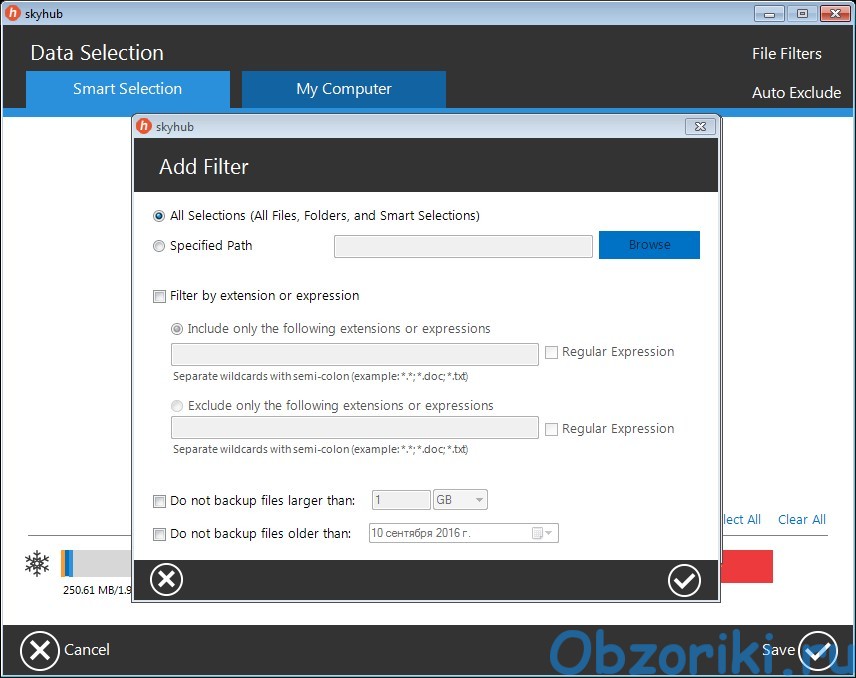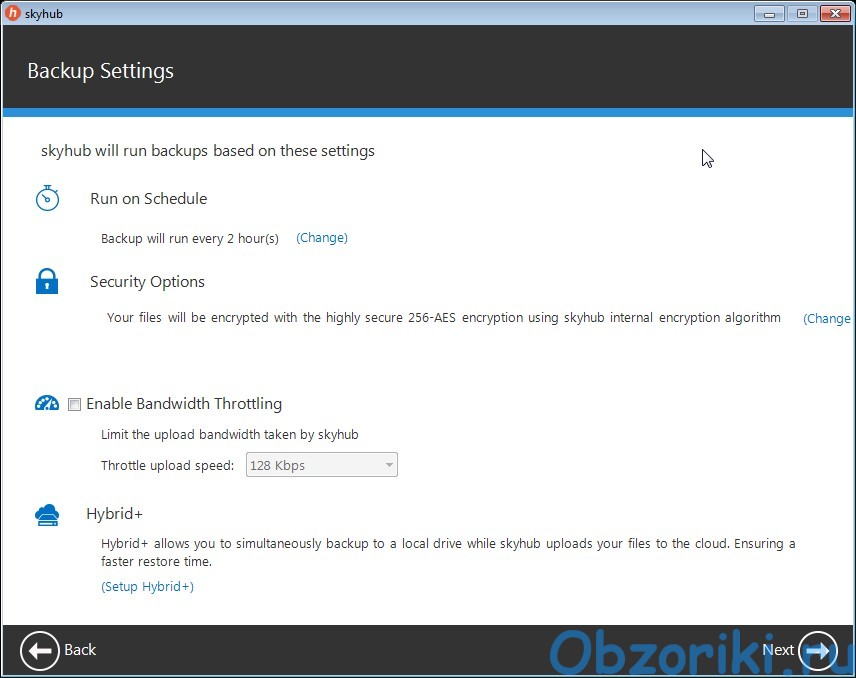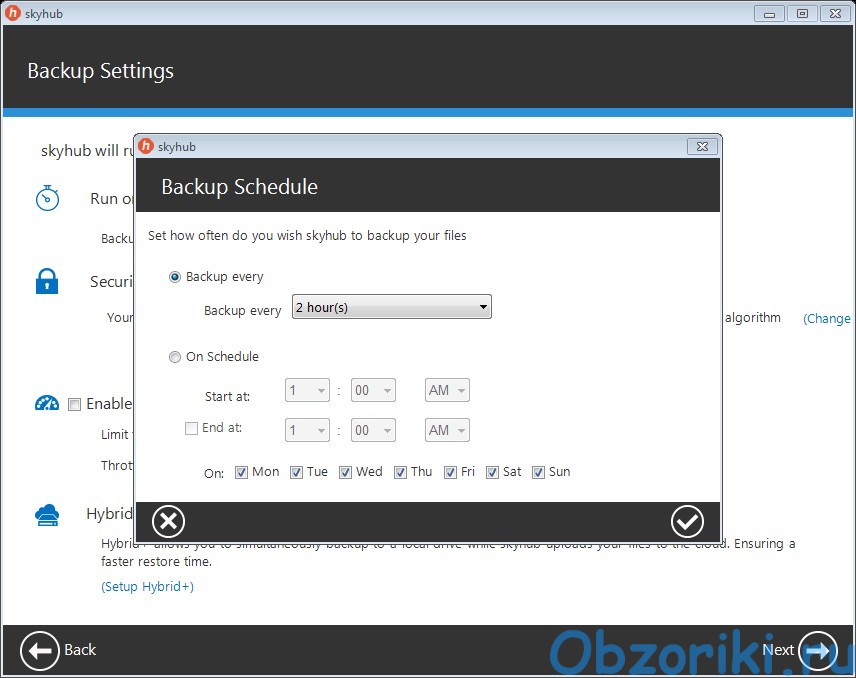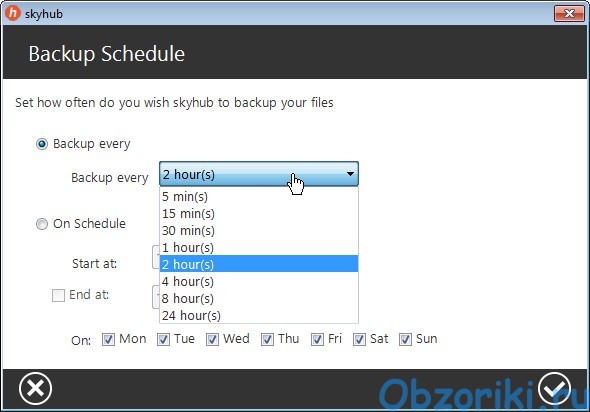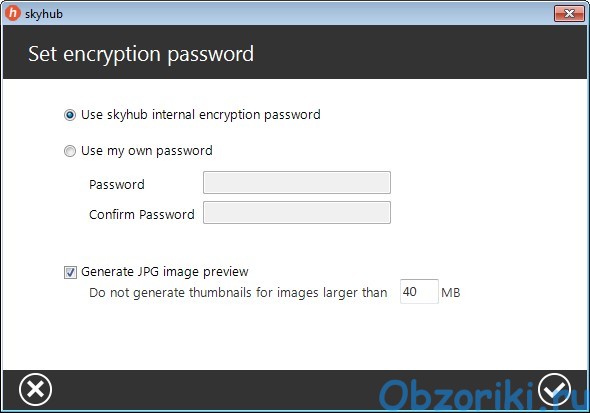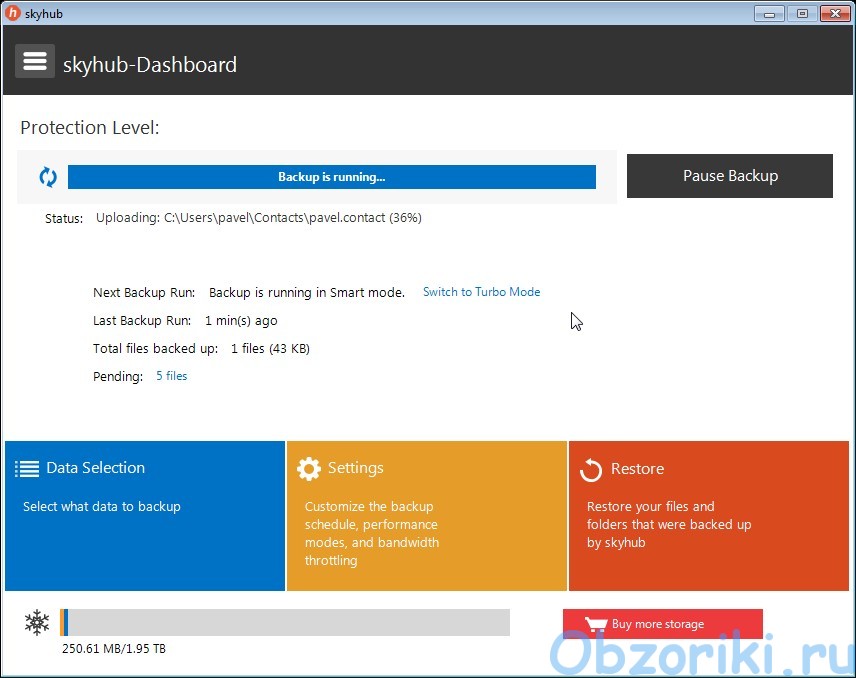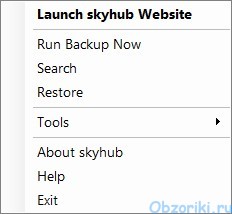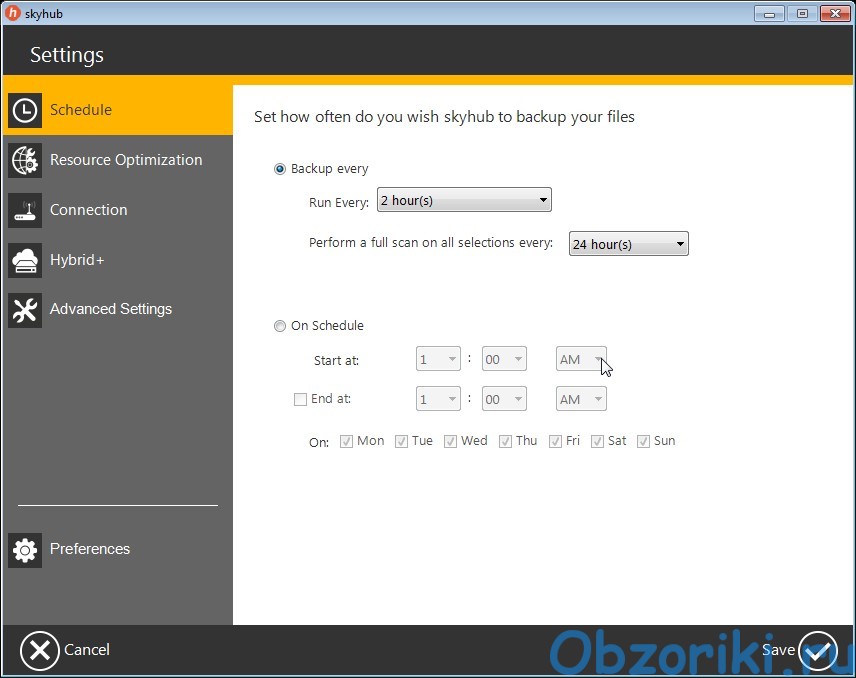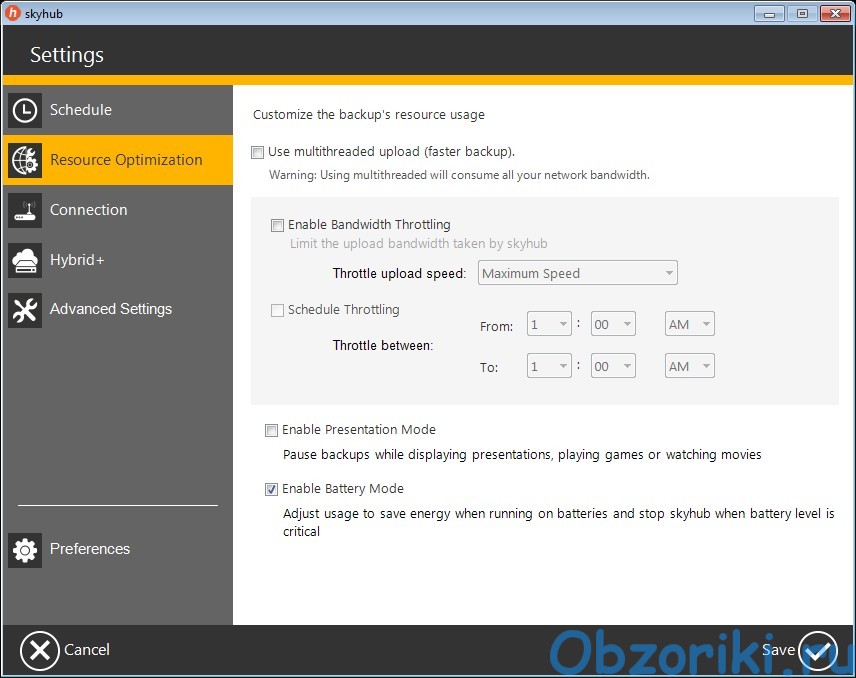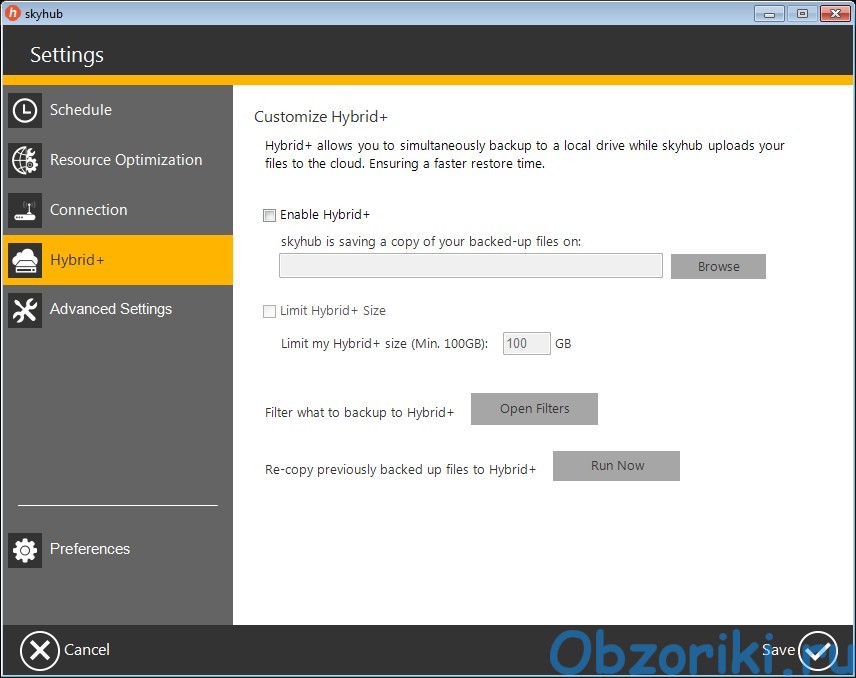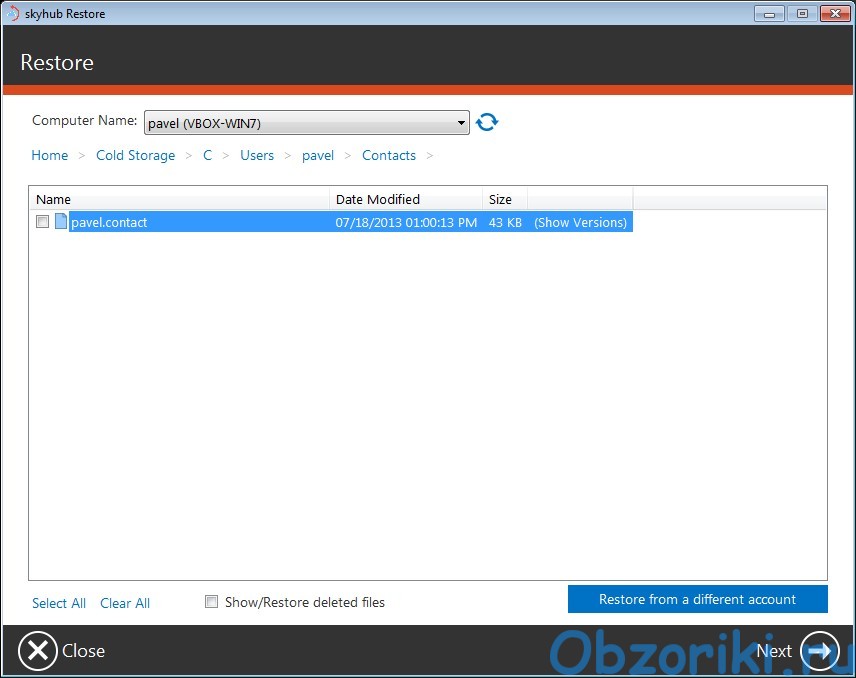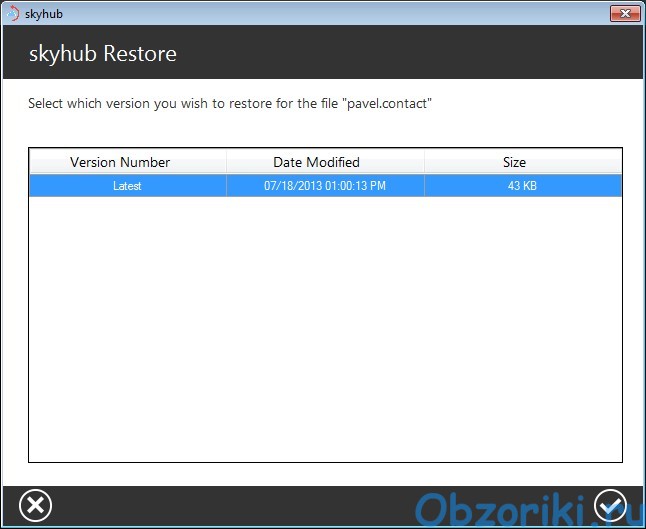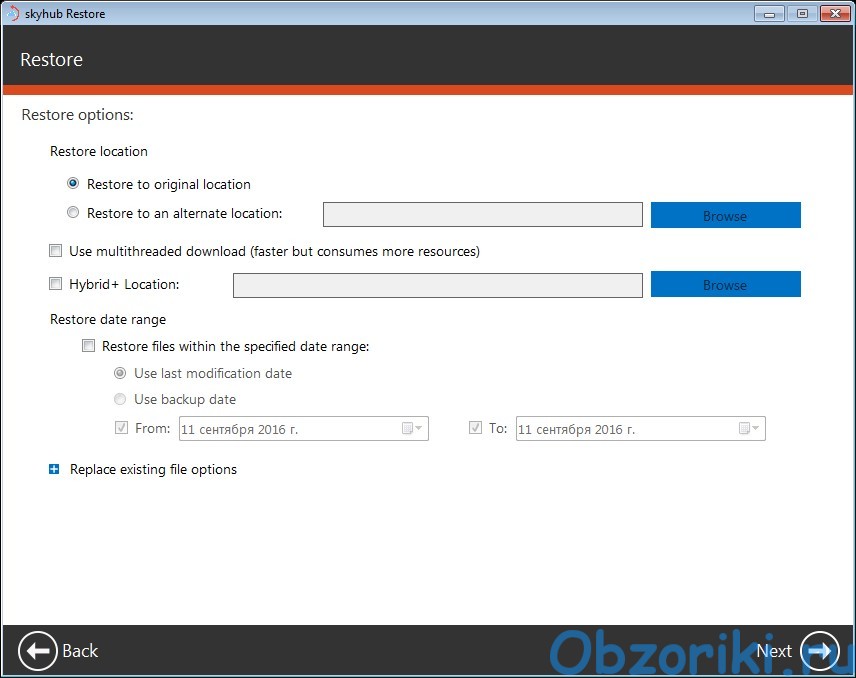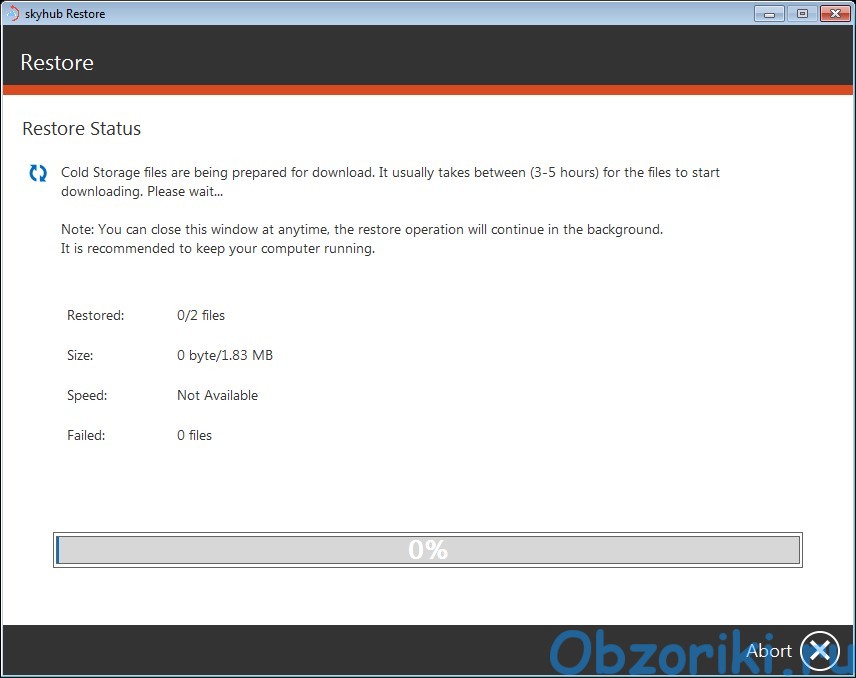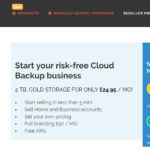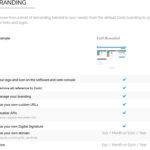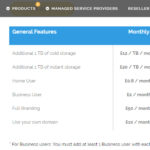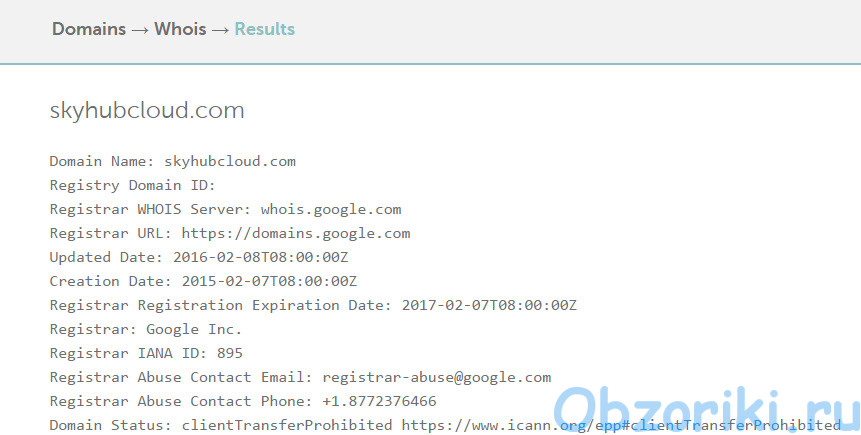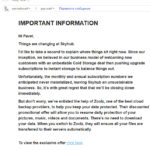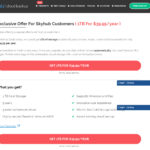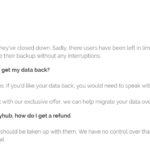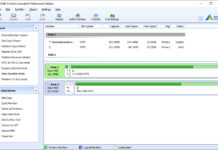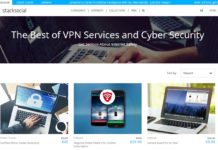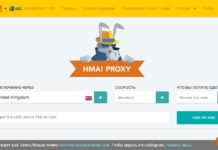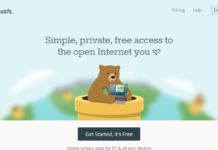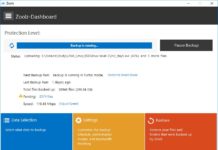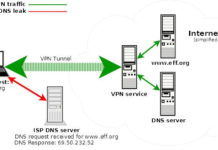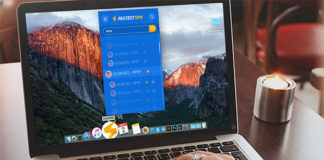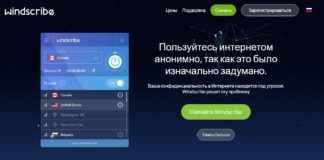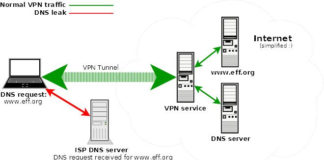Доброго уважаемые посетители. Сегодня на обзор сервис облачного бекапа Sky Hub Cloud. Я попытаюсь выяснить стоит ли он того, чтобы обращать на него внимание.
Для начала зайдем на сайт и просмотрим, как SkyHub Cloud представляет свой продукт. Главная страница сделана в виде лединга, где описываются основные преимущества данного сервиса. Первое о чем говориться это доступная цена, отсутствие лимитов на размер файла, скорость загрузки и скачки данных. Далее речь идет о удобном веб интерфейсе, который позволяет загружать, просматривать, искать и управлять файлами через веб интерфейс. Затем рассказывается о функции удаленного восстановления файлов. поиске дубликатов, высокой скорости загрузки и блочной загрузке для больших файлов. И так далее.
Они позиционируют себя как первое пожизненное облачное хранилище. Простой и защищенный бекап для ваших компьютеров, внешних и сетевых дисков.
Все это очень хорошо так и хочется узнать, что бекап из себя представляет.
Цена SkyHub Cloud
Оплата возможна только карточкой, Paypal нет. Цена достаточно высока по сравнению с конкурентами. Например Crashplan предлагает анлим за $60 в год на одном компьютере или $150 в год на 10 компьютеров.
Интересно то, что если перейти к оплате заказа, цена за Family план становиться $69,99 и написано «одноразовый платеж» если переводить с английского. А также виден кусок кода. Все это как не внушает доверия.
Поддержка и Руководства
Поддержки попросту нет. Если вы сталкнётесь с какой-либо проблемой её никто решать не будет. На сайте есть форма отправки писем, но никто вам не ответит. Я даже пошел дальше и написал в поддержку Zoolz. Они ответили и достаточно быстро. Правда сообщили, что у SkyHub Cloud есть собственная поддержка. После некоторого времени Zoolz сообщил, что они что-то поменяли и SkyHub Cloud должен ответить, но все равно никто не ответил.
Руководство тоже нет. Есть только пару ответов на вопросы.
Так, что о поддержке руководствах можете забыть.
Обзор веб интерфейса SkyHub Cloud
После входа на сайт вы увидите панель управления на которой отображается следующая информация:
В блоке «Компьютеры» вы можете увидеть общее и активное количество устройств. По умолчанию дается 4 устройство. Вы можете свободно удалять и добавлять устройство неограниченное количество раз. Вы даже можете архивировать устройство — это означает, что ваше устройство будет считаться не активным, но вы сможете восстанавливать файлы с этого компьютера. Данная функция очень удобная.
В блоке «Billing» вы найдете дату окончания активации. Если у вас пожизненная подписка, то вы не увидите данный блок.
Блок «Cold Storage» отображает общий объем данных и затраченный объем данным на текущий момент. По мере заполнения хранилища вы буде видеть изменения на этой панели.
Последний блок «Quick Links» содержит быстрые ссылки на текущие компьютеры и настройки.
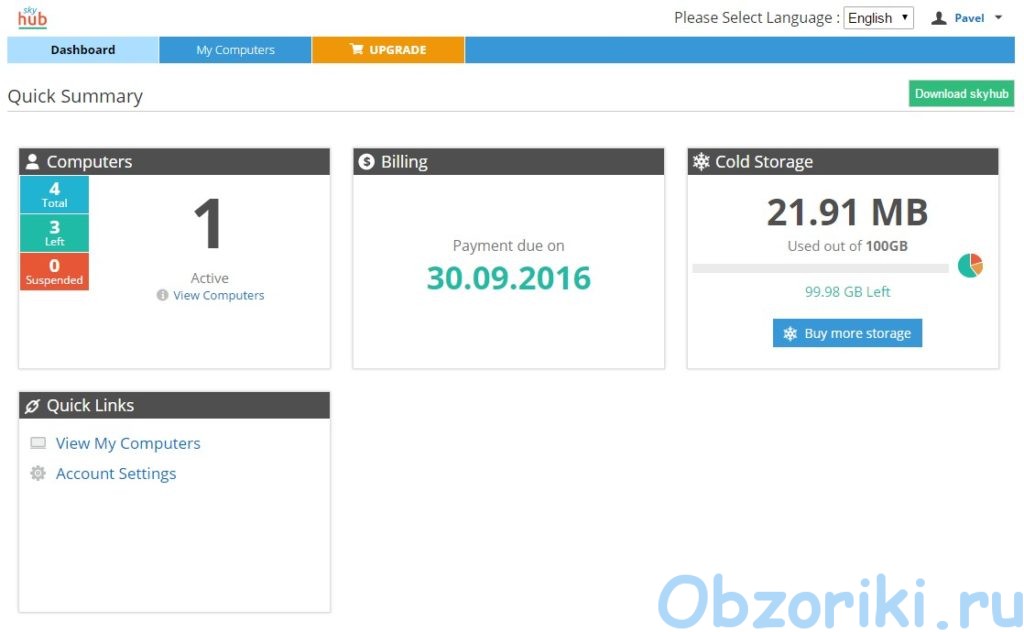 Интерфейс переведен на несколько языков, увы но русский в данный список не входит.
Интерфейс переведен на несколько языков, увы но русский в данный список не входит.
Интерфейс легкий и простой, написан на Ajax т.е. данные на странице обновляется без перезагрузки страницы. Интерфейс действительно приятный, но вот просматривать файлы не совсем удобно потому, что отсутствует древовидный вид т.к. пути к файлам начинаются с корня диска (например С:/ или D:/).
Данный интерфейс позволяет создавать папки, загружать, удалять файлы, показывать удаленные файлы, просмотреть историю версий. Также вы можете управлять компьютерами т.е. архивировать, удалять, приостанавливать или активировать компьютер.
Можете отправить запрос на скачивание файлов. После отправки запроса вам необходимо подождать 3-5 часов пока сформируются файлы для скачивания. После формирования файлов вам на почту будет отправлена ссылка, по которой вы сможете скачать файлы.
Стоит отметить поисковик, который работает даже на русском языке и достаточно хорошо работает.
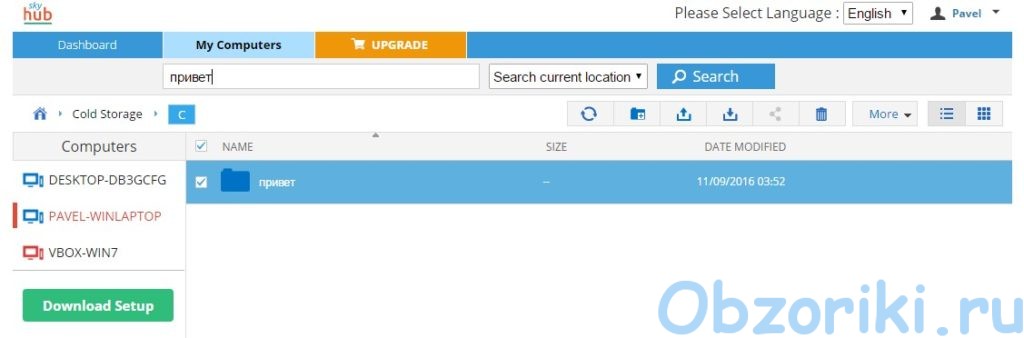 Настроек практически нет, можно изменить только имя, пароль и почту.
Настроек практически нет, можно изменить только имя, пароль и почту.
Обзор приложения SkyHub Cloud
А теперь перейдем к приложению. Существует приложения для Windows и Mac, которые могу бекапить в облако. Есть приложение и под Android и iOS, но на них можно только просматривать сделанные онлайн бекапы. Я буду рассматривать приложение под Windows.
После установки приложения, показалось главное окно, где просят ввести ваш логин и пароль.
Затем необходимо выбрать файлы для бекапа. Существует два режима: умный и обычный.
Умный режим позволяет выбрать типы файлов, которые вы хотите забекапить.
Обычный режим позволяет выбрать файлы и папки для бекапа. Программа позволяет бекапить из USB или сетевых дисков, что согласитесь достаточно круто.
Есть возможность задать исключения и фильтр. Исключение задается очень просто, нужно указать путь до папки, но также можно добавить маску для файлов, что очень классно.
Фильтр тоже достаточно продвинутый и позволяет задать много разных параметров.
После того, как вы зададите файлы нажимаете кнопку «Save». Появиться окно последних настроек, в котором вы можете задать период бекапа, добавить свой пароль для шифрования, ограничить скорость выгрузки файлов либо настроить гибридный бекап. Файлы шифруются 256-AES перед отправкой.
После чего начинается обработка и загрузка файлов. В данном окне вы можете остановить бекап, повторно задать данные или настройки для бекапа, либо начать восстановление данных.
Меню программы выглядит следующим образом.
А теперь взглянем на настройки приложения. Вы можете задать периоды времени для бекапа либо задать бекап по расписанию.
Настроек скорости достаточно много, вы можете задать скорость по расписанию, использовать мультизагрузку и режим энергосбережения или даже вы можете останавливать бекап во время просмотра фильмов или во время игр.
Так же можно задать через какие сети можно загружать данные и использовать SSL.
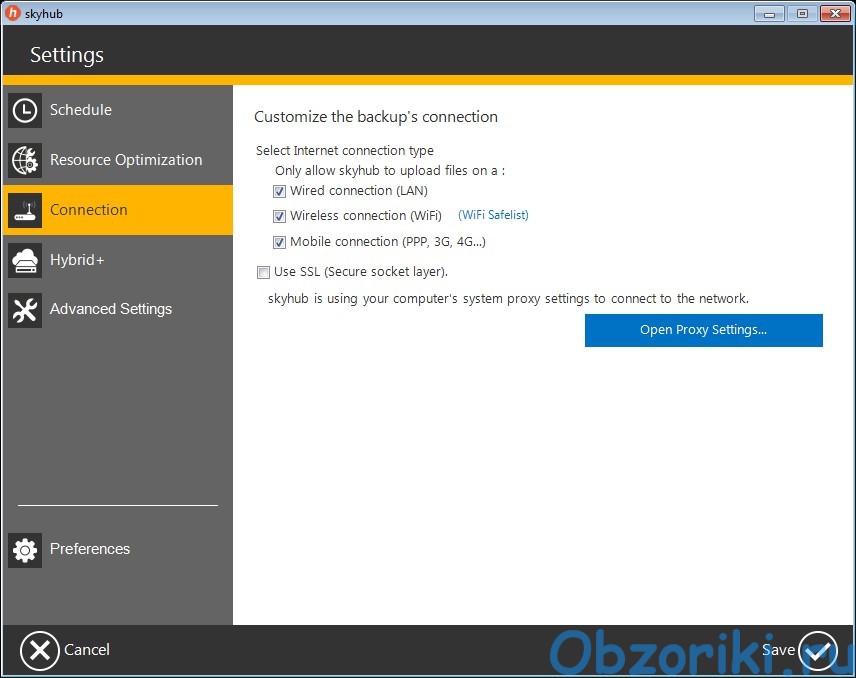 Можно включить Hybrid+ backup. Hybrid+ backup — это бекап на локальные устройства, который позволит восстановить файлы быстрее. Вы можете ограничить размер бекапа и задать фильтр. Но помните файлы бекапятся без шифрования в открытом виде. Большинство файлов сжимаются в zip для экономии места, но файлы видео, графики, музыки и другие бекапятся без сжатия.
Можно включить Hybrid+ backup. Hybrid+ backup — это бекап на локальные устройства, который позволит восстановить файлы быстрее. Вы можете ограничить размер бекапа и задать фильтр. Но помните файлы бекапятся без шифрования в открытом виде. Большинство файлов сжимаются в zip для экономии места, но файлы видео, графики, музыки и другие бекапятся без сжатия.
В расширенных настройках можно задать много других параметров. Например показывать скрытые папки в дереве программы, встроить в контекстное меню windows, создавать превью для изображений и так далее.
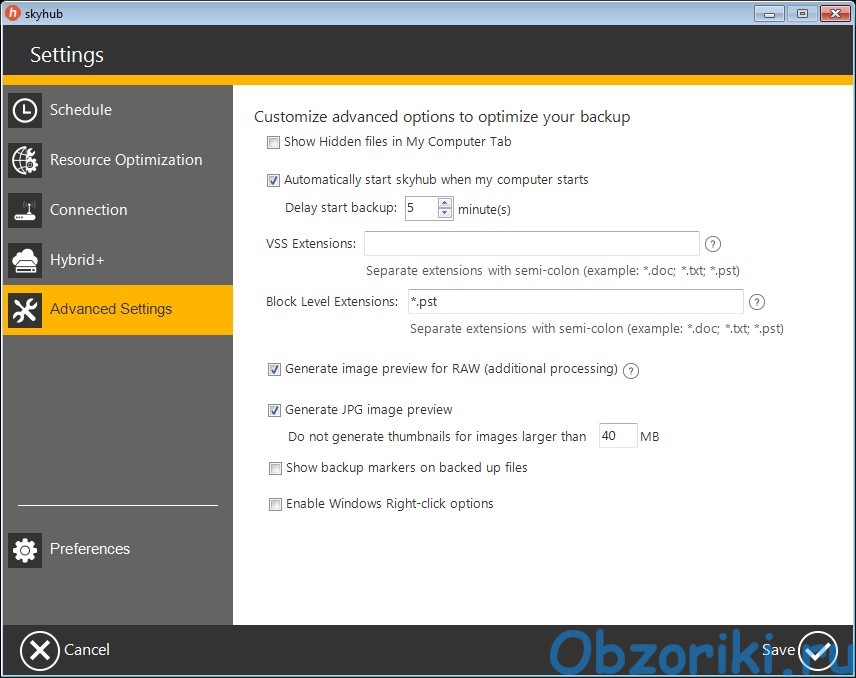 Последняя вкладка позволяет задать исключения для папок и файлов, которые вы видели ранее.
Последняя вкладка позволяет задать исключения для папок и файлов, которые вы видели ранее.
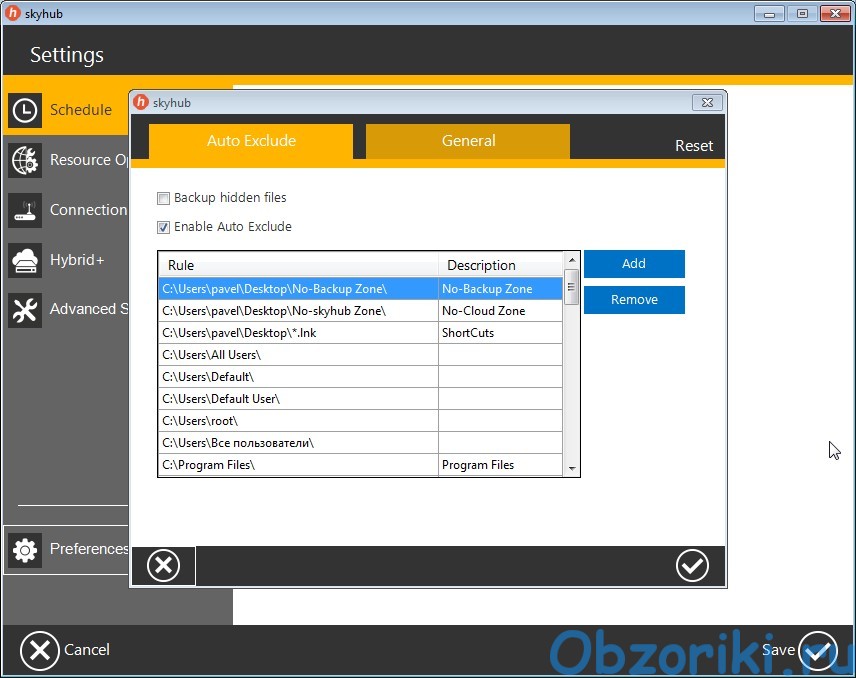 На этом все настройки программы закончились.
На этом все настройки программы закончились.
Восстановление файлов SkyHub Cloud
Далее переходим к тому, как восстановить файлы из бекапа. Для этого нажмите кнопку «Restore» после чего появиться окно восстановление. Вам необходимо выбрать компьютер и файлы, которые вы хотите восстановить. Вам придется перейти в папку, где находятся файлы, но путь вы начнете с корня диска. Выбирать файлы не очень удобно из-за отсутствия древовидной структуры.
Есть возможность посмотреть предыдущие версии файла и выбрать один из них или просто восстановить последнюю версию файла.
Когда выберете файлы нажмите кнопку «Next» после чего вам предложат выбрать куда и откуда восстанавливать файлы. Вы можете восстановить файлы между заданными датами и так далее.
Далее начнется процесс восстановления, но придется прилично подождать пока файлы начнут скачиватся. «Фишка» данного сервиса заключается в том, что файлы начнут восстанавливаться только через 3-5 часов, но если вы укажите восстановить файлы из Hybrid+, то процесс восстановление начнется моментально. Вот такие уж правила у сервиса. Мне крайне не понравилось, что приходиться ждать так долго, если я хочу восстановить всего 1 файл.
Скорость загрузки и скачки данных
Приложение SkyHub Cloud поддерживает мультизагрузку т.е. параллельную загрузку нескольких файлов. Средняя скорость загрузки на одно файла составляет от 1 Мбит/с — 2 Мбит/с. В зависимости от времени скорость может менять. Максимальная скорость загрузки файлов была 10 Мбит/с. Но скорость не стабильная и очень часто прыгает.
Скорость скачки выше, около 15 Мбит/с — 20 Мбит/с, но тоже временами очень сильно падает до 5 Мбит/с или даже ниже.
Нагрузка системы
Во время обработки файлов нагрузка системы может достигать 70% — 80%, если выбран Turbo режим. Smart режим работает более разумно, во время просто он загружает процессор, а во время работы за компьютером снижает загрузку до 20% — 30%.
Страшная правда о SkyHub Cloud
А сейчас поговорим о SkyHub Cloud. SkyHub Cloud использует продукты, которые разработала компания Zoolz т.е. SkyHub Cloud является их ресейлером. У Zoolz есть специальный план, который позволяет использовать их разработки. По сути SkyHub Cloud сам ничего не разрабатывал, кроме логотипа, сайта skyhubcloud.com (не путать с сайтом skyhub.web-backup.net) и настроек тарифных планов в панели управления. Цена за данные услуги тоже не маленькие
Zoolz сам предлагает несколько вариантов облачный бекапов. Один из них такой же, что использует SkyHub Cloud, но цена другая, $30 в год за 1 Тб и 5 пользователей. Цена значительно лучше, чем прилагает SkyHub Cloud, тем более данной компания не первый год в этом бизнесе. Нет конечно это не лучше чем пожизненная подписка за $40, но если не брать в учет её, то я вообще не вижу смысла пользоваться услугами SkyHub Cloud.
Сайт skyhubcloud.com был зарегистрирован 2015-02-07, это где-то 1.5 года назад т.е. SkyHub Cloud занимается бекапами немногим более года. Контактные данные засекречены, это обычная практика для частных лиц. Но компании обычно не срывают свой юридический адрес.
Не знаю как вам, а мне это все кажется достаточно подозрительным. Я полагаю, что это частное лицо, которое в любой момент может сбежать с вашими деньгами. Я пытался узнать у zoolz, но у меня не получилось.
Обновление информации от 29.09.2016
SkyHub Cloud прекратил свою деятельность, все активные аккаунты приостановлены, доступа к своим данным пользователи получить не могут. SkyHub Cloud предложил перейти на годовую подписку в компанию Zoolz за $40 в год. На счет возврата средств пока ничего не известно, но я полагаю, что никто ничего возвращать не будет.
Вывод
Если подвести вывод, то данный облачный сервис оказался не очень интересным. Потому, что SkyHub Cloud является ресейлером Zoolz. Компания использует разработки Zoolz и платит за это. Сложно сказать компания или это вообще. Лично мое мнение, что это частное лицо. Сайт зарегистрирован около 1,5 года. Paypal не принимаю, да и в платежах торчит какой-то код. Да и цены очень высокие. Все это как-то не внушает доверия. Я не вижу развития для SkyHub Cloud. Единственное, что можно отметить это пожизненный план на 2 Тб, который продавали ограниченное время за $40. Но и тут вопрос, пожизненно это сколько? месяц, квартал, год? Если вы хотите рисковать дело ваше, но если бы я хотя бы видел условия для развития, но увы я их не увидел. Потому рекомендовать SkyHub Cloud я не могу, а даже рекомендую не связываться с ними вообще. Если хотите аналогичный бекап, то берите у Zoolz. Компания уже не новичок.
Понравилось
- Настройка ограчений на скорость загрузки
- Шифрование файлов AES 256 bit перед отправкой
- Бекап по расписанию
- Поддержка мульти загрузки т.е. загрузки нескольких файлов одновременно
- Поддержка SSL при передаче файлов
- Превью графических файлов
- Блочная загрузка файла т.е. загружается только изменнена часть файла, а не файл целиком.
Не понравилось
- отсутствие приложения под Linux
- высокая цена
- ожидание 3-5 часа перед восстановлением файлов
- отсутствие древовидной структуры в веб интерфейсе
- Hybrid+ (локальный бекап) не поддерживает шифрования
- Низкая скорость передачи файлов на сервера в США из Европы